iTunes Match, aktywny w USA od listopada 2011 roku, a później w wielu innych krajach, jest idealne rozszerzenie i połączenie usług Apple: iTunes jako biblioteka i iCloud jako pamięć masowa usługa. Ta (płatna) usługa daje abonentowi wiele korzyści za stosunkowo niewielką kwotę.
Co to jest iTunes Match?
iTunes Match to zintegrowana część popularnego iTunes (zarówno dla komputerów Mac, jak i PC). Zasadniczo możesz przechowywać całą swoją bibliotekę muzyczną i listy odtwarzania w chmurze i używać jej na wszystkich urządzeniach iDevice, które są zalogowane na tym samym koncie.
Po zarejestrowaniu iTunes Match przeskanuje Twoją bibliotekę i dopasuje Twoje utwory do 20-milionowego katalogu utworów Apple. W ten sposób nie musisz przesyłać wszystkiego, co masz. Tylko utwory bez dopasowania zostaną przesłane do chmury, aby udostępnić je innym Twoim urządzeniom iDevice za pośrednictwem iCloud.
Dużą zaletą tego podejścia jest fakt, że pliki AAC o szybkości 256 kb/s bez DRM zastąpią wszystkie dopasowane utwory, bez względu na jakość.
Jest to usługa płatna, ale przy wszystkich zaletach 24,99 USD rocznie to okazja.
1. Subskrybuj iTunes Match
Po pierwsze: z usługi można korzystać tylko wtedy, gdy masz iTunes 10.5.1 lub nowszy. Jeśli twoja wersja jest starsza, nadszedł czas na wykonanie kilku aktualizacji!
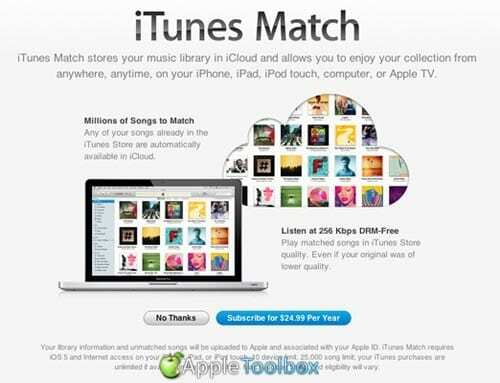
W iTunes przejdź do menu sklepu w górnej części i kliknij „włącz iTunes Match’. Okno iTunes otworzy się automatycznie, jak to poniżej. Kliknij niebieski przycisk ‘Subskrybuj za 24,99 USD rocznie”, wprowadź swój Apple-ID i hasło, aby potwierdzić. Następnie kliknij „Dodaj ten komputer”.
Teraz możesz wziąć kilka kubków kawy, a iTunes Match wykona całą ciężką pracę za Ciebie!
2. Trzy kroki: skanowanie, dopasowanie i przesłanie
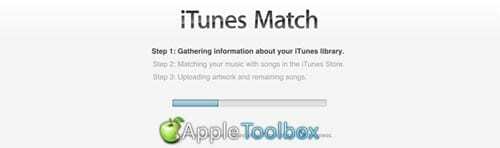
iTunes Match wykona teraz trzy kroki/ Przede wszystkim zbierze wszystkie informacje o Twojej bibliotece i prześle je do chmury. Po wykonaniu tej czynności iTunes spróbuje dopasować wszystkie twoje utwory do ponad 20 milionów utworów w sklepie iTunes Store. W ostatnim kroku iTunes prześle wszystkie utwory, które nie pasują do jednego z utworów w bazie danych Apple. W zależności od rozmiaru biblioteki i liczby niedopasowanych utworów jest to najbardziej czasochłonna część procesu. Proszę być cierpliwym…
3. Stan iCloud
Teraz trzyetapowy proces jest zakończony, teraz robi się ciekawie. Aby zobaczyć status utworów w chmurze, musisz włączyć odpowiedni pasek stanu w iTunes. Wybierz swoją bibliotekę muzyczną w lewej kolumnie, przejdź do menu ‘Pogląd” i kliknij „Wyświetl opcje”. Pojawi się okno, w którym możesz wybrać „Status iCloud” w drugiej kolumnie. Po wykonaniu tej czynności możesz zamknąć okno.
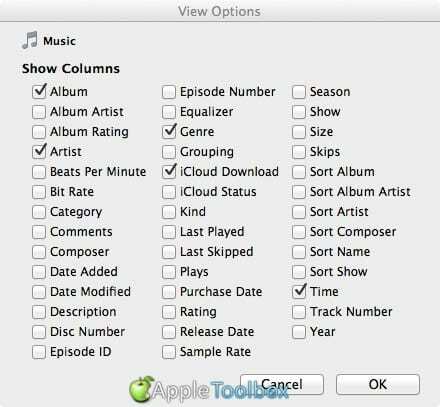
Po powrocie do iTunes zobaczysz nową kolumnę z małymi chmurkami wyjaśniającymi wszystko o statusie danego utworu. Powyżej zobaczysz poręczny wykres, który wziąłem ze strony Apple. To da ci dokładne wyjaśnienie różnych chmur statusu.
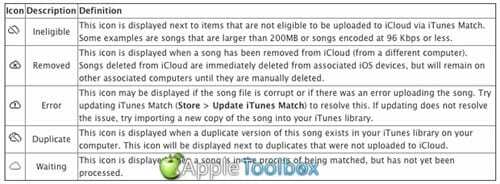
4. Pobierz dopasowane utwory w jakości AAC 256Kpps bez DRM
Teraz wszystko jest ułożone w chmurze, możesz ponownie odtwarzać swoją muzykę. Podczas odtwarzania utworu zauważysz, że nie jest on przesyłany strumieniowo. Gdy odtwarzasz utwór, jest on jednocześnie pobierany na urządzenie i odtwarzany. Moim zdaniem to wada, ale z drugiej strony zaoszczędzi w przyszłości przepustowość dla Twoich najpopularniejszych utworów.
Aby pobrać wszystkie dopasowane utwory z chmury w wysokiej jakości AAC, musisz wykonać kilka kroków:
a) Stwórz inteligentną listę odtwarzania, jak pokazano na tym obrazku.
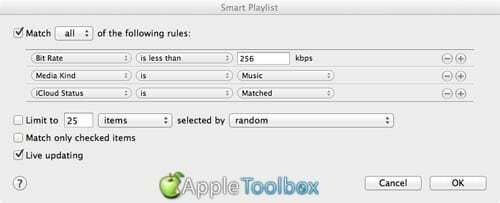
Po zakończeniu iTunes wyświetli listę pasujących utworów, które można pobrać.
b) Wybierz utwór z nowej Smartlisty jako próbny, przytrzymaj klawisz Opcja i naciśnij Usuń. iTunes poprosi o potwierdzenie. Kliknij 'Usuń przedmiot' i wtedy 'Przenieść do kosza’, który usuwa utwór z folderu iTunes, ale udostępnia go, jeśli coś pójdzie nie tak. Plik został usunięty, ale cała grafika i metadane nadal znajdują się w iTunes!
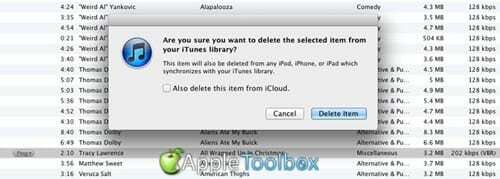
c) Wybrany utwór, nawet po usunięciu, nadal znajduje się na Twojej smartliście. Jedyną różnicą jest to, że jedna z ikon Cloud pojawiła się w kolumnie iCloud. Kliknij ikonę, a utwór zostanie pobrany z chmury w żądanym formacie AAC 256 kb/s bez DRM. Fajne ach?
d) Jeśli chcesz, możesz to zrobić ze wszystkimi ścieżkami na smartliście. Możesz to zrobić pojedynczo, partiami lub całą listę za jednym razem. To zależy od Ciebie.
Dodaj swojego iPhone'a, iPada lub iPoda Touch

Aby dodać inne urządzenia, takie jak iPhone: Zaloguj się do iTunes Store przy użyciu tego samego Apple-ID i hasła. Następnie przejdź do 'Ustawienia', Kliknij 'Muzyka’ i przekręć przełącznik „Mecz iTunes” na. To takie proste!

Firma Sudz (SK), mająca obsesję na punkcie technologii od początku pojawienia się A/UX w Apple, jest odpowiedzialna za kierownictwo redakcyjne AppleToolBox. Mieszka w Los Angeles w Kalifornii.
Sudz specjalizuje się we wszystkich rzeczach związanych z macOS, po przejrzeniu dziesiątek zmian OS X i macOS na przestrzeni lat.
W poprzednim życiu Sudz pomagał firmom z listy Fortune 100 w ich aspiracjach związanych z technologią i transformacją biznesową.